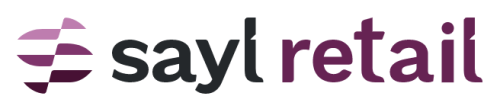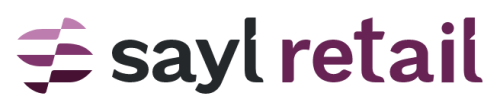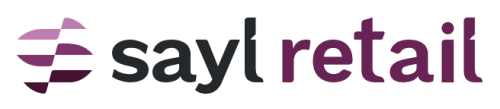Hoe Paypal opzetten met Sayl Retail
Paypal is een van de bedrijven die de internet dotcom bubble heeft overleefd in de jaren ’90 en het meest opmerkelijke hiervan is dat het bedrijf nog steeds bestaat. Beter zelfs, de betaalservice is nog steeds relevant en populair in heel veel landen. In dit artikel zullen we u uitleggen hoe dat u Paypal kan opzetten met uw Sayl Retail account.
Om Paypal op te zetten in Sayl Retail, moet u allereerst uw connectie gegevens gaan opzoeken in Paypal.
Het eenvoudigst is dat u een aparte tab opent op uw browser en vervolgens het volgende doet:
Het eenvoudigst is dat u een aparte tab opent op uw browser en vervolgens het volgende doet:
1. Surf naar de Paypal Developer dashboard website en log in met uw normale Paypal gebruikersnaam/wachtwoord. (Opgelet: het is niet nodig om in te loggen in uw gewoonlijke Paypal website waar u betalingen etc. zal zien, u zal daar geen keys vinden).
2. Klik op het menu 'My Apps & Credentials'. Zorg ervoor dat uw toggle op ‘Live’ staat.
3. Navigeer naar de sectie REST API apps en klik op Create App.
4. Geef de app de naam ‘Mijn Sayl Retail account’ en klik vervolgens op Create App.
5. U zal een client ID zien en een secret (geheime sleutel) voor uw nieuwe aangemaakte app.
PS. Dit wordt ook uitgelegd op Paypals website.
2. Klik op het menu 'My Apps & Credentials'. Zorg ervoor dat uw toggle op ‘Live’ staat.
3. Navigeer naar de sectie REST API apps en klik op Create App.
4. Geef de app de naam ‘Mijn Sayl Retail account’ en klik vervolgens op Create App.
5. U zal een client ID zien en een secret (geheime sleutel) voor uw nieuwe aangemaakte app.
PS. Dit wordt ook uitgelegd op Paypals website.
Open een nieuw tabblad in uw browser als u dit nog niet gedaan heeft, en log in op de Sayl Retail admin. In Sayl Retail, gaat u in het menu naar Instellingen, ga naar Verkoopsprofiel instellingen en selecteer het icoon ‘Betaalinstellingen’.
Dan kiest u voor ‘Ik heb al een contract met een betaalprovider’. Uit de lijst kiest u voor Paypal. (Als Paypal niet aanwezig is in deze lijst, neem dan contact met ons op, in sommige landen is dit niet beschikbaar).
Dan kiest u voor ‘Ik heb al een contract met een betaalprovider’. Uit de lijst kiest u voor Paypal. (Als Paypal niet aanwezig is in deze lijst, neem dan contact met ons op, in sommige landen is dit niet beschikbaar).
U zal zien dat Sayl Retail u zal vragen voor betaalprovider-instellingen.
Geef aan dat u uw betalingsinstellingen kent en zorg ervoor dat u ‘production’ als omgeving kiest.
“Client ID” -> vul het veld in met de Paypal client ID.
“Secret key” -> vul het veld in met de Paypals secret (geheime sleutel).
Sla de instellingen op en nu zal Paypal geactiveerd zijn op uw webshop.
“Client ID” -> vul het veld in met de Paypal client ID.
“Secret key” -> vul het veld in met de Paypals secret (geheime sleutel).
Sla de instellingen op en nu zal Paypal geactiveerd zijn op uw webshop.